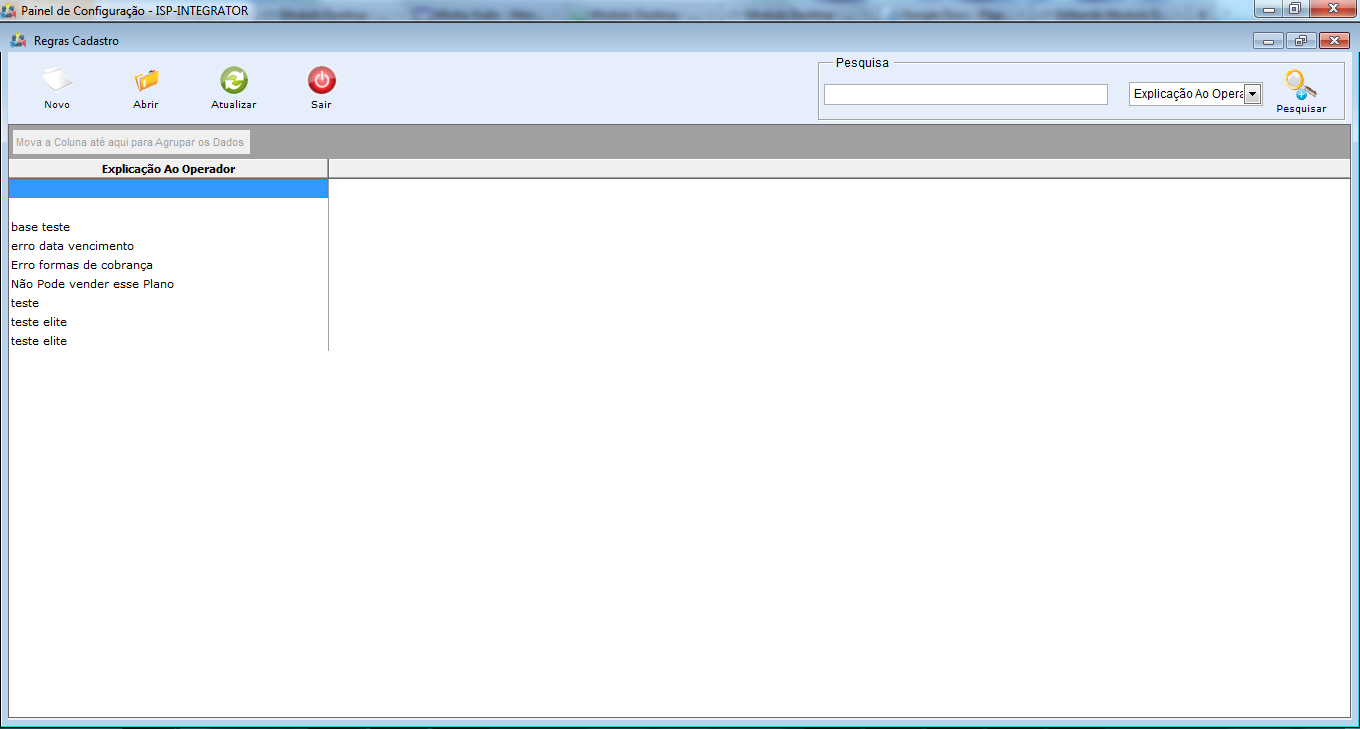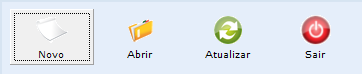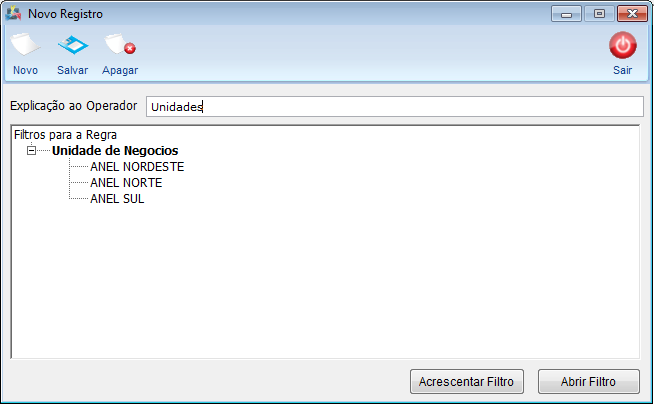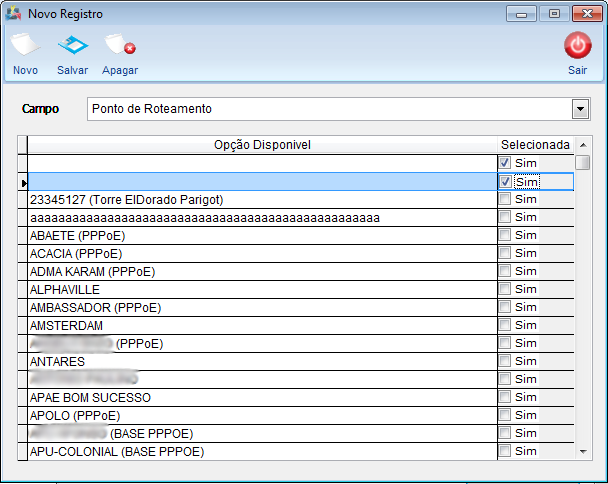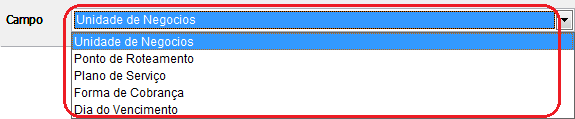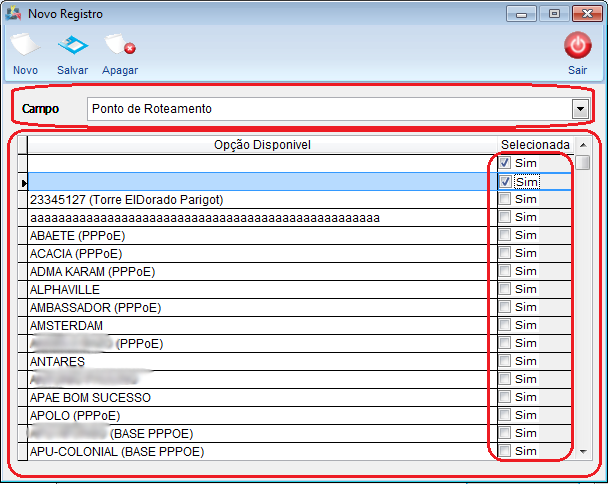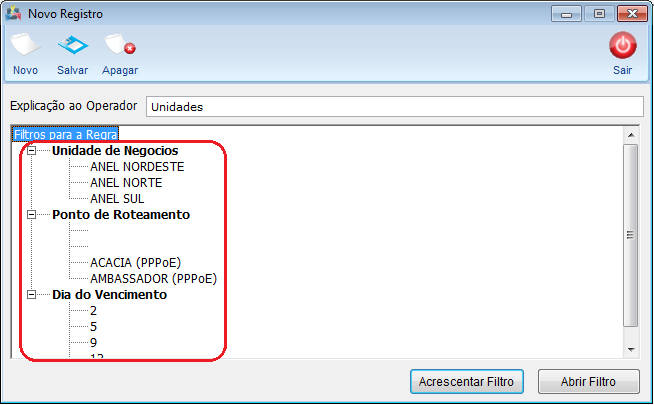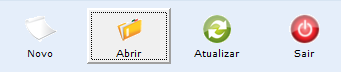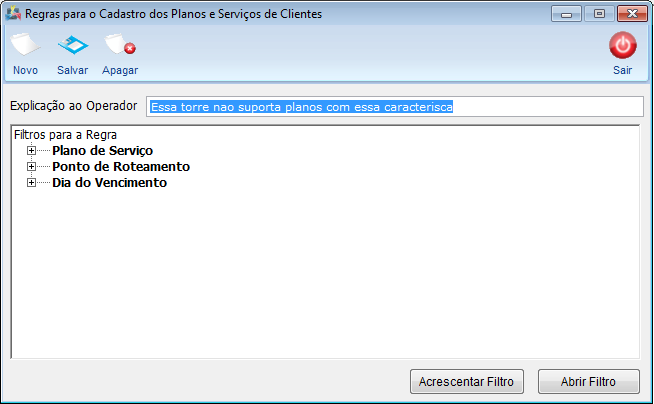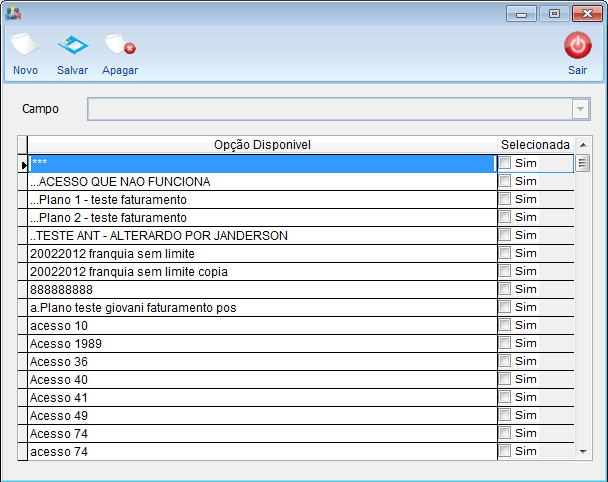Mudanças entre as edições de "Módulo Desktop - Painel Configurações - Regras Cadastro"
(revisão) |
|||
| (31 revisões intermediárias por 8 usuários não estão sendo mostradas) | |||
| Linha 1: | Linha 1: | ||
| − | + | {| style="margin-top:5px; width:34%; margin-bottom:2px; margin-left:auto; margin-right:auto" | |
| + | |class="fundologo" style="background-repeat:no-repeat; background-position:-40px -15px; width:100%; border:1px solid #D2D2D2; vertical-align:top; -moz-border-radius: 10px; -webkit-border-radius: 10px; border-radius:10px;box-shadow:0 1px 3px rgba(0, 0, 0, 0.35)" | | ||
| + | [[Arquivo:ispintegrator.png|center]] | ||
| + | |} | ||
| − | |||
| − | + | [[Modelo_Desktop_-_Painel_de_Configuracoes|« Voltar]] | [[Página_principal|« Principal]] | |
| − | |||
| − | + | {|align="center" | |
| + | |bgcolor="#1a428a"|<span style="color:white">Permissão<br></span> | ||
| + | |- bgcolor="#E8E8E8" | ||
| + | | [[Modulo_Desktop_-_Permissoes_-_Tela_Principal_-_Painel_de_Configurações|Painel de Configurações]] | ||
| − | + | |} | |
| + | <br> | ||
| − | + | == Regras de Cadastro == | |
| + | [[arquivo:objetivo.jpg|30px]] | ||
| + | Pode adicionar as Regras de Cadastro, determinar a Forma de Cobrança, Dia de Vencimento Fixo, Ponto de Roteamento, Plano de Serviço e Unidade de Negócios. Pelas Regras de Negócios pode incluir filtros de regras de cadastro. | ||
| − | |||
| + | Na tela '''Painel de Configurações''' selecione para exibir '''Regras Cadastro'''. | ||
| − | + | [[Arquivo:Regrascadastroicone.png|1050px]] | |
| − | |||
| − | + | Na tela '''Regras Cadastro''' pode determinar regras, abrir, atualizar, agrupar/desagrupar e ordenar dados. | |
| − | [[Arquivo:RegrasCad.png| | + | [[Arquivo:RegrasCad.png|1050px]] |
| − | + | ||
| + | Para adicionar uma nova regra, selecione a opção '''Novo''' e exibe '''Novo Registro'''. | ||
[[Arquivo:RegrasCadastroNovo.png]] | [[Arquivo:RegrasCadastroNovo.png]] | ||
| − | |||
| − | + | Na tela '''Novo Registro''' pode determinar regras para realizar cadastro de planos e serviços fornecidos ao cliente. | |
| + | |||
| + | |||
| + | Para acrescentar filtros, selecione a opção '''Acrescentar Filtro''' e exibirá a tela '''Novo Registro'''. | ||
| + | |||
| + | [[Arquivo:RegrasCadastroNovoRegis.png]] | ||
| − | |||
| − | + | Na tela '''Novo Registro''' é possível escolher um campo e suas opções disponíveis. | |
| − | [[Arquivo: | + | [[Arquivo:RegrasCadastroNovoRegisAcrescentarFiltro.png]] |
| − | + | ||
| + | No '''Campo''' selecione e exibirá as opções disponíveis. | ||
[[Arquivo:RegrasCadastroNovoRegistroAcrescentarFiltroNvRegisCampoCampo.png]] | [[Arquivo:RegrasCadastroNovoRegistroAcrescentarFiltroNvRegisCampoCampo.png]] | ||
| − | |||
| − | + | Selecionar as opções disponíveis para marcar/desmarcar. | |
| − | + | [[Arquivo:RegrasCadastroNovoRegisAcrescentarFiltros.png]] | |
| − | |||
| − | + | Após marcar será exibido '''Filtros para Regra''' da tela '''Novo Registro'''. | |
| − | [[Arquivo: | + | [[Arquivo:RegrasCadastroNovoRegisFiltrosParaRegra.png]] |
| − | |||
| − | + | A opção '''Abrir''' na tela exibirá '''Regras Cadastro'''. | |
[[Arquivo:RegrasCadastroAbrir.png]] | [[Arquivo:RegrasCadastroAbrir.png]] | ||
| − | |||
| − | [[Arquivo: | + | Na tela '''Regras Cadastro''' poderá editar a regra já existente. |
| + | |||
| + | [[Arquivo:RegrasCadastroNAbrirRegrasCadPlanoServClien.png]] | ||
| + | |||
| + | |||
| + | Selecione a opção [[Arquivo:RegrasCadastroAbrirFiltros.png]] e exibe a tela '''Filtros'''. | ||
| + | |||
| + | [[Arquivo:RegrasCadastroAbrirRegrasCadPlanoServClienAbrirFiltro.png]] | ||
| + | |||
| − | + | Para '''Atualizar''' as regras de cadastros, selecione a opção. | |
| − | |||
| − | + | Poderá buscar '''Regras Cadastro''' pelo campo '''Pesquisar'''. | |
[[Arquivo:RegrasCadPesquisarExplicacaoOperador.png]] | [[Arquivo:RegrasCadPesquisarExplicacaoOperador.png]] | ||
| − | ''' | + | * No campo '''Pesquisar''' informe as inicias da '''Regra de Cadastro''' e escolher uma opção. |
| + | |||
| + | |||
| + | {| style="border-collapse: collapse; border-width: 1px; border-style: solid; margin-left:auto; margin-right:auto; border-color: #A5030E" | ||
| + | |- style="background-color:#FFFFFF" | ||
| + | | [[arquivo:BarraVermelha.png|6px]] | ||
| + | | [[Arquivo:AlertaVermelha.png|40px]] | ||
| + | | ''Esta é uma base de testes fictícia, meramente ilustrativa''. | ||
| + | |} | ||
| − | |||
| − | |||
| − | |||
| − | |||
| − | + | [[#content|Topo]] | |
| − | |||
| − | [[ | + | [[Categoria:Permissões]] |
| − | |||
Edição atual tal como às 14h54min de 27 de janeiro de 2021
| Permissão |
| Painel de Configurações |
Regras de Cadastro
![]() Pode adicionar as Regras de Cadastro, determinar a Forma de Cobrança, Dia de Vencimento Fixo, Ponto de Roteamento, Plano de Serviço e Unidade de Negócios. Pelas Regras de Negócios pode incluir filtros de regras de cadastro.
Pode adicionar as Regras de Cadastro, determinar a Forma de Cobrança, Dia de Vencimento Fixo, Ponto de Roteamento, Plano de Serviço e Unidade de Negócios. Pelas Regras de Negócios pode incluir filtros de regras de cadastro.
Na tela Painel de Configurações selecione para exibir Regras Cadastro.
Na tela Regras Cadastro pode determinar regras, abrir, atualizar, agrupar/desagrupar e ordenar dados.
Para adicionar uma nova regra, selecione a opção Novo e exibe Novo Registro.
Na tela Novo Registro pode determinar regras para realizar cadastro de planos e serviços fornecidos ao cliente.
Para acrescentar filtros, selecione a opção Acrescentar Filtro e exibirá a tela Novo Registro.
Na tela Novo Registro é possível escolher um campo e suas opções disponíveis.
No Campo selecione e exibirá as opções disponíveis.
Selecionar as opções disponíveis para marcar/desmarcar.
Após marcar será exibido Filtros para Regra da tela Novo Registro.
A opção Abrir na tela exibirá Regras Cadastro.
Na tela Regras Cadastro poderá editar a regra já existente.
Selecione a opção ![]() e exibe a tela Filtros.
e exibe a tela Filtros.
Para Atualizar as regras de cadastros, selecione a opção.
Poderá buscar Regras Cadastro pelo campo Pesquisar.
- No campo Pesquisar informe as inicias da Regra de Cadastro e escolher uma opção.
| |
|
Esta é uma base de testes fictícia, meramente ilustrativa. |